导读只要上网,每天你都会到各种各种的资讯,今日小编也是到网上收集了一些与Win10提示无法使用内置管理员账户打开Edge如何处理相关的信息,那
只要上网,每天你都会到各种各种的资讯,今日小编也是到网上收集了一些与Win10提示无法使用内置管理员账户打开Edge如何处理相关的信息,那么下面分享给大家一起了解下吧。
最近有Win10用户反映,点击打开Edge应用的时候出现提示“无法使用内置管理员账户打开”,这让用户非常烦恼。那么,Win10提示无法使用内置管理员账户打开Edge如何解决呢?下面,我们一起往下看看。

方法/步骤
1、右键单击“此电脑”或者“我的电脑”,左键点击“属性”;
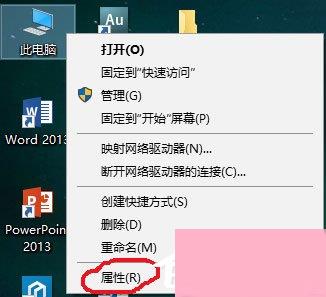
2、在出现的对话框左下角有“安全性与维护”,左键点击;
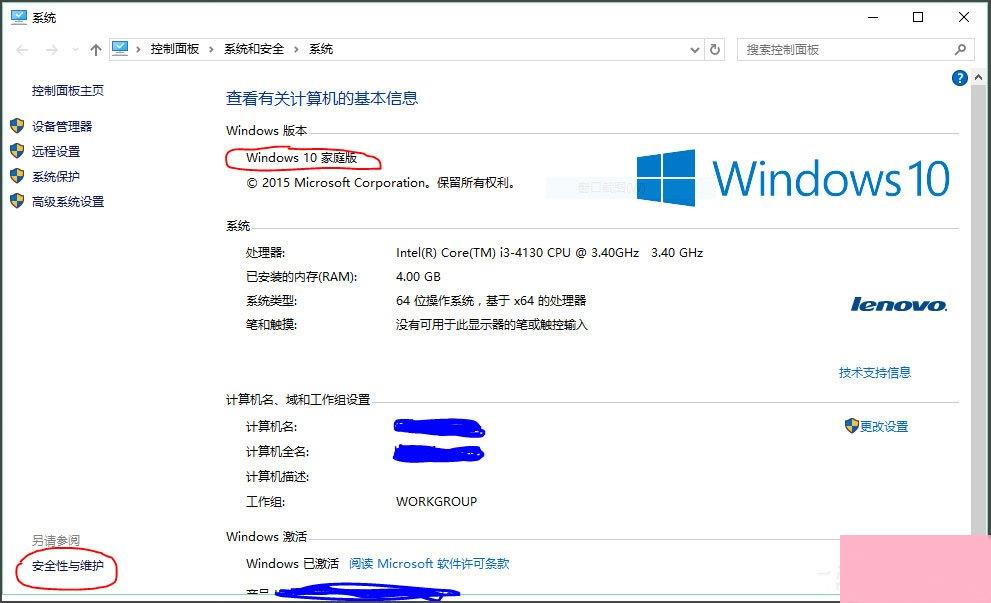
3、在出现的对话框中左键点击“安全”;
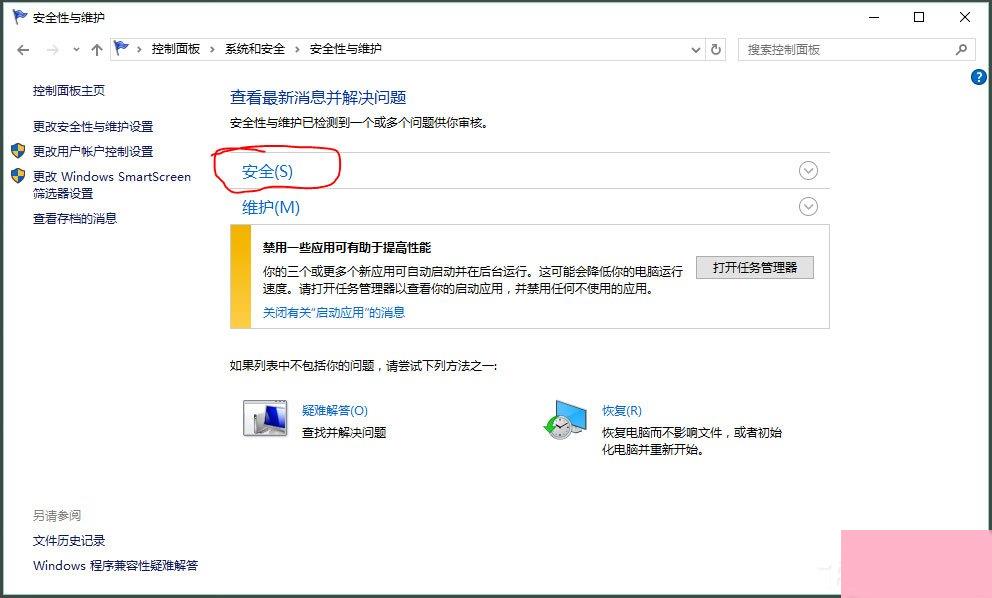
4、接着在出现的对话框中找到“用户帐户控制”,左键点击“更改设置”;
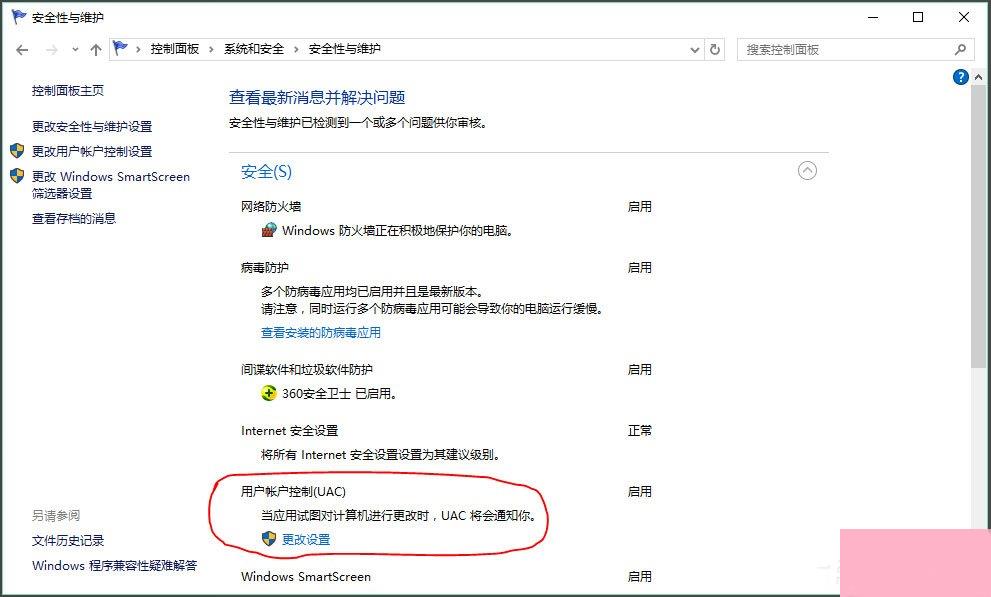
5、把出现的对话框左侧的蓝色(也可能是其他颜色)方块调整到图中的位置后,点击右下方的确定;
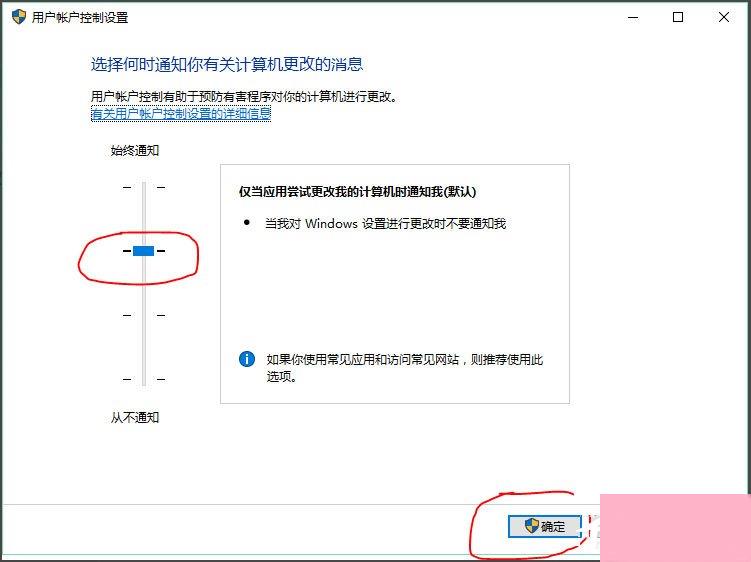
6、重启电脑,现在可以使用Microsoft Edge与应用市场等应用了。
以上就是Win10提示无法使用内置管理员账户打开Edge的具体解决方法,按照以上方法进行操作后,相信就能正常打开Edge应用了。
通过上面的介绍,相信大家对于这个Win10提示无法使用内置管理员账户打开Edge如何处理也有了一定的了解了,希望小编精心整理的这篇内容能够解决你的困惑。